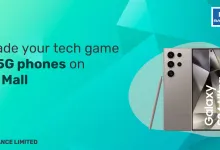Cum să eliminați obiecte din fotografii cu insMind – Cea mai simplificată și gratuită metodă
Publicat: 2024-07-03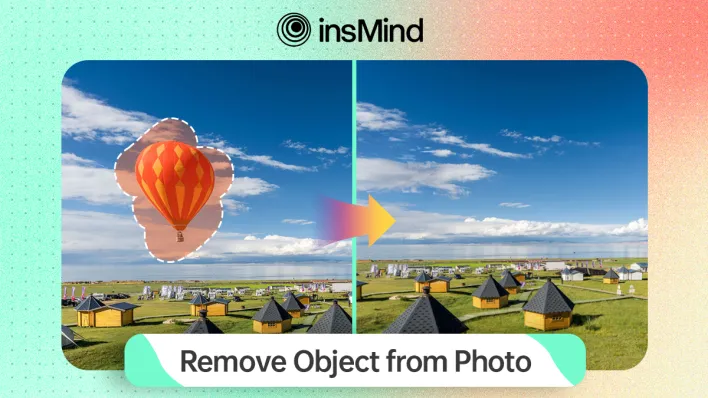
În timp ce aplicați editări portretelor, vă recomandăm să eliminați obiectele care vă distrag atenția din fundal pentru a le pregăti pentru postările pe rețelele sociale. În acest scop, veți avea nevoie de un instrument avansat pentru a elimina obiectele din fotografii fără a lăsa urme.
Cu toate acestea, este posibil să întâmpinați dificultăți în a găsi instrumentul potrivit pentru a șterge în mod corespunzător elementele enervante din portretul dvs. perfect. Acest articol vă va ajuta să înțelegeți cum cel mai bun instrument alimentat de AI, insMind, poate șterge obiectele nedorite.
Partea 1. Instrument online de top pentru a elimina obiectele din fotografie gratuit – insMind
Indiferent dacă doriți să eliminați filigrane, sigle sau persoane din imaginile dvs., insMind vă poate ajuta să duceți la bun sfârșit treaba. Folosind funcționalitatea sa multifuncțională AI Magic Eraser, utilizatorii au șansa de a șterge orice obiect din imaginea lor fără nicio bătaie de cap. În afară de asta, metoda sa cu un singur clic face munca și mai ușoară pentru persoanele fără abilități de editare foto.
Cu ajutorul acestui instrument, puteți desena pur și simplu peste o anumită zonă, care îi distruge atracția vizuală, pentru a elimina obiectele nedorite dintr-o fotografie. Mai mult, acest instrument vă permite să reglați greutatea pensulei pentru a picta peste un obiect dorit într-un mod precis. Odată ce instrumentul termină ștergerea unui obiect, utilizatorii pot desena din nou elementele rămase ale acelui obiect pentru a atinge perfecțiunea.
Beneficiile utilizării insMind – AI Magic Eraser
- Viteza rapidă de procesare a acestui instrument vă permite să ștergeți obiectele nedorite din fotografii în câteva secunde.
- Puteți chiar să utilizați acest instrument pentru a elimina siglele și textul nedorit din documentele oficiale fără vreun instrument terță parte.
- Cu această ștergere de obiecte online gratuită, puteți obține rezultate profesionale fără a plăti nimic.
- Folosind acest instrument, utilizatorii au și șansa de a elimina petele de pe piele pentru a obține un portret perfect.
Partea 2. Un ghid cuprinzător pentru eliminarea obiectelor nedorite din fotografie
Acum, sunteți familiarizat cu toate caracteristicile insMind – Magic Eraser, care v-a ajutat să înțelegeți beneficiile acestuia. Pentru a-i explora în continuare funcționalitatea, să trecem prin funcționarea acestui instrument pentru a afla cum să eliminați obiecte din fotografii cu AI folosind acest editor foto avansat:
Pasul 1. Introduceți pagina Magic Eraser Tool și importați-vă imaginea
În primul rând, trebuie să vizitați site-ul web oficial al insMind și să explorați meniul drop-down „Instrumente gratuite”. După ce ajungeți la acest meniu, apăsați opțiunea „Magic Eraser” pentru a accesa acest instrument alimentat de AI. Apoi, apăsați butonul „Încărcați o fotografie” pentru a importa fotografia dorită pentru a elimina obiectele nedorite.
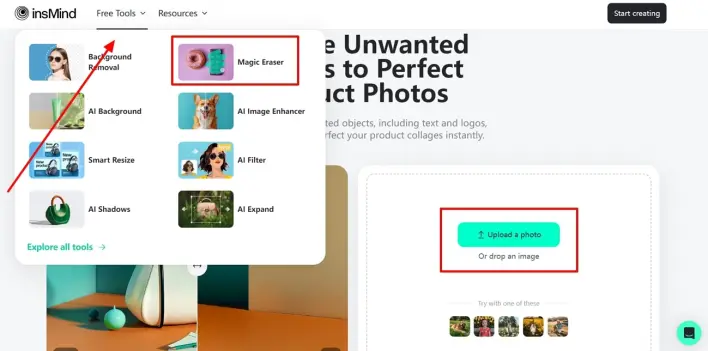

Pasul 2. Desenați peste obiecte nedorite cu o pensulă
Mergând înainte, puteți optimiza greutatea instrumentului „Penie” pentru a desena perfect elementele din fotografia pe care doriți să o eliminați. Acum, pur și simplu trageți peste obiectul nedorit folosind instrumentul creion optimizat și faceți clic pe butonul „Eliminați” pentru a elimina acest obiect din fotografie gratuit online.
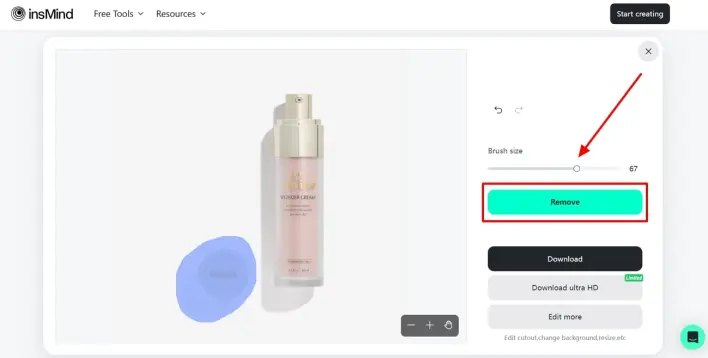
Pasul 3. Ștergeți selectiv elementele rămase pentru eliminarea perfectă a obiectelor
După ce obțineți rezultatele primei sarcini de îndepărtare a obiectului, măriți fotografia pentru a verifica dacă există resturi de la obiectul pe care încercați să îl eliminați. Dacă găsiți unele elemente, desenați peste ele și apăsați butonul „Eliminare” pentru a obține rezultatul dorit.
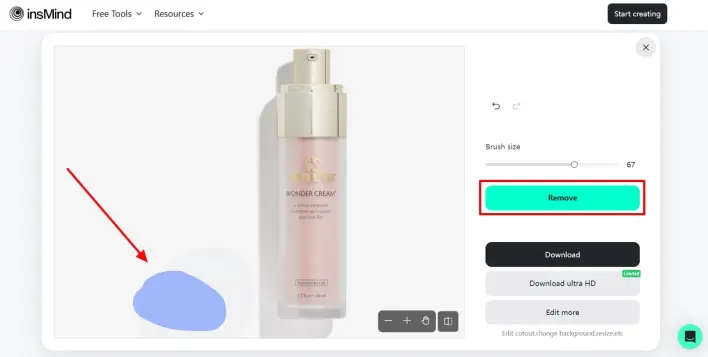
Pasul 4. Descărcați imaginea cu obiectul eliminat din Setări optimizate
După ce obțineți fotografia perfectă, faceți clic pe butoanele „Download” sau „Download Ultra HD” pentru a salva fotografia în calitatea dorită. Alternativ, puteți alege și să faceți clic pe butonul „Editați mai multe” pentru a aplica alte caracteristici ale acestui editor foto multidimensional.
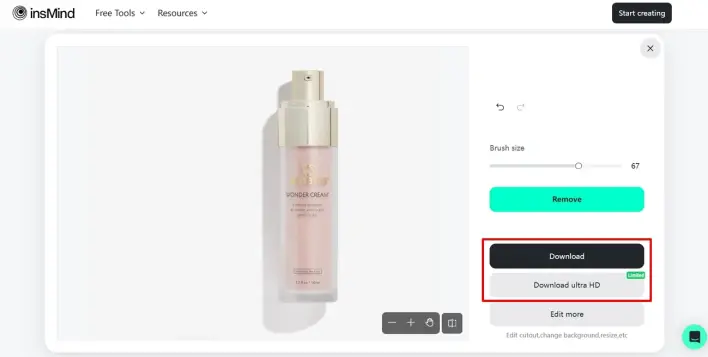
Partea 3. Ce altceva poate face insMind după ștergerea obiectelor din fotografie?
Pe lângă ștergerea obiectelor nedorite din fotografii , acest editor foto multidimensional are multe funcții pentru a îmbunătăți imaginile portretelor tale. De la îmbunătățirea imaginii la filtrele AI, puteți aplica modificările dorite imaginilor încărcate cu ajutorul acestui instrument avansat. Analizați toate caracteristicile enumerate mai jos pentru a vă face o idee mai bună despre funcționalitatea acestui editor foto all-in-one:
- Eliminarea instantanee a fundalului: În afară de eliminarea obiectelor dintr-o fotografie, insMind vă poate ajuta și să ștergeți instantaneu fundalurile dezordonate. La încărcarea imaginii pe acest instrument, acesta va elimina automat fundalul fără a fi nevoie să selectați manual zonele pe care doriți să le ștergeți.
- Fundaluri AI: după ștergerea fundalului folosind acest instrument, aveți și șansa de a adăuga fundaluri simple sau AI pentru o perspectivă inovatoare. insMind are capacitatea de a genera mii de fundaluri AI din șabloane simple pentru a vă ajuta să alegeți un fundal perfect pentru portretele sau fotografiile produselor.
- Umbre AI: profesioniștii pot adăuga umbre fotografiilor lor folosind acest instrument pentru a adăuga mai multă profunzime imaginii de ieșire. Cu gama de opțiuni disponibile în cadrul acestui instrument, puteți pune accentul dorit asupra produsului din imagine prin reflexii.
- Îmbunătățirea imaginii AI: după ce eliminați obiectul nedorit dintr-o fotografie, acest instrument vă permite, de asemenea, să îmbunătățiți calitatea imaginii. Utilizatorii pot alege să aplice imaginii claritate HD sau ultra HD pentru a oferi o finisare la nivel de studio.
- Filtre AI: Dacă doriți să aplicați un aspect artistic imaginilor dvs., acest editor de fotografii are ceva pregătit pentru dvs. Folosind filtrele sale creative AI, vă puteți transforma portretele în personaje 3D sau anime.
- Înlocuirea obiectelor: în loc să elimine obiectele din fotografii cu ajutorul AI, utilizatorii le pot înlocui pur și simplu cu imagini generate de AI pentru obținerea rezultatului dorit. Adăugând un prompt cuprinzător, puteți spune AI ce doriți să adăugați în locul obiectului selectat.
Concluzie
Pe parcursul acestui articol, v-am familiarizat cu funcționalitatea de eliminare a obiectelor a insMind. Cu ajutorul AI Magic Eraser, puteți elimina obiecte din fotografii în câteva secunde. De asemenea, am discutat tot ce puteți face cu fotografiile dvs. folosind acest editor de fotografii multifuncțional AI. Așadar, încercați gratuit acest instrument de editare foto online pentru a testa singur toate funcțiile sale avansate.